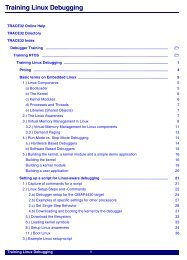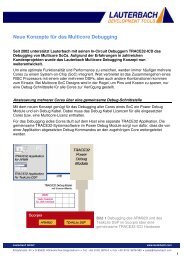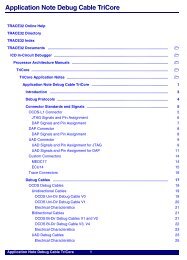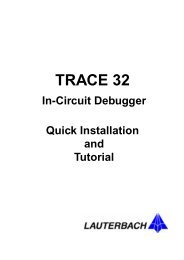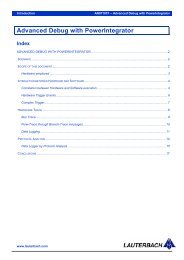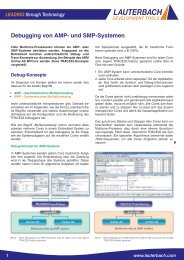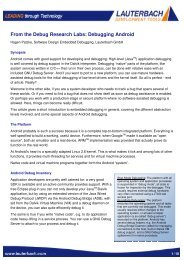PRACTICE - トレーニング - Lauterbach
PRACTICE - トレーニング - Lauterbach
PRACTICE - トレーニング - Lauterbach
Create successful ePaper yourself
Turn your PDF publications into a flip-book with our unique Google optimized e-Paper software.
<strong>PRACTICE</strong> - <strong>トレーニング</strong><br />
TRACE32 Online Help<br />
TRACE32 Directory<br />
TRACE32 Index<br />
TRACE32 Training ...................................................................................................................... �<br />
<strong>PRACTICE</strong> - <strong>トレーニング</strong> .......................................................................................................... 2<br />
<strong>PRACTICE</strong> - バッチ言語の概要 ................................................................................................... 2<br />
バッチファイルの実行 ................................................................................................................ 3<br />
<strong>PRACTICE</strong> プログラムの作成 ..................................................................................................... 4<br />
設定の保存 .................................................................................................................................. 4<br />
LOG コマンド ............................................................................................................................. 8<br />
コマンド履歴 ............................................................................................................................... 9<br />
エディタ PEDIT .......................................................................................................................... 10<br />
<strong>PRACTICE</strong> プログラムのデバッグ .............................................................................................. 11<br />
<strong>PRACTICE</strong> エディタ PEDIT からデバッガを起動 ...................................................................... 11<br />
<strong>PRACTICE</strong> スタックの表示 ....................................................................................................... 12<br />
デバッグコマンド ....................................................................................................................... 13<br />
テスト中の画面更新 .................................................................................................................... 14<br />
<strong>PRACTICE</strong> プログラムの構造 ..................................................................................................... 15<br />
プログラム要素 ........................................................................................................................... 15<br />
コマンド ........................................................................................................................... 15<br />
関数 ................................................................................................................................... 16<br />
コメント ........................................................................................................................... 18<br />
ラベル .............................................................................................................................. 18<br />
プログラムフロー制御 ................................................................................................................ 19<br />
別の <strong>PRACTICE</strong> プログラム内での <strong>PRACTICE</strong> プログラムの起動 ................................ 19<br />
その他のコマンド ............................................................................................................ 21<br />
<strong>PRACTICE</strong> プログラムまたはサブルーチンにパラメータを渡す ................................... 22<br />
条件付きプログラム実行 ............................................................................................................. 24<br />
<strong>PRACTICE</strong> 変数 .......................................................................................................................... 26<br />
変数の内容 ....................................................................................................................... 27<br />
<strong>PRACTICE</strong> コマンド実行と変数 ....................................................................................... 31<br />
型変換 ............................................................................................................................... 35<br />
文字列の演算 ................................................................................................................... 35<br />
I/O コマンド ............................................................................................................................... 36<br />
DIALOG プログラミング ................................................................................................. 40<br />
ファイルコマンド ....................................................................................................................... 42<br />
<strong>PRACTICE</strong> を介したイベント制御 ............................................................................................. 44<br />
索引(ローカル) .......................................................................................................................... 45<br />
<strong>PRACTICE</strong> - <strong>トレーニング</strong> 1
<strong>PRACTICE</strong> - <strong>トレーニング</strong><br />
<strong>PRACTICE</strong> - バッチ言語の概要<br />
以下にバッチファイルの主なタスクを示します :<br />
• 開発ツールに適切な起動シーケンスを提供する<br />
• FLASH プログラミングを自動化する<br />
• ユーザーインタフェースをカスタマイズする<br />
• 特定の設定を保存して再現する<br />
• 自動テストを実行する<br />
バッチファイルの標準的な拡張子は .cmm です。<br />
2011/8/31 版<br />
<strong>PRACTICE</strong> - <strong>トレーニング</strong> 2 <strong>PRACTICE</strong> - バッチ言語の概要
バッチファイルの実行<br />
DO < ファイル名 > [< パラメータリ<br />
スト >]<br />
ChDir.DO < ファイル名 > [< パラ<br />
メータリスト >]<br />
RUN < ファイル名 > [< パラメータ<br />
リスト >]<br />
バッチを開始します。<br />
バッチのあるディレクトリに移動してバッチを開始します。<br />
バッチのテスト用 : <strong>PRACTICE</strong> スタックをクリアしてから<br />
バッチを開始します。<br />
PATH [+] < パス名 > <strong>PRACTICE</strong> スクリプトの検索パスを定義します。<br />
DO memtest 1000--2000<br />
ChDir.DO c:¥t32¥demo¥powerpc¥diabc<br />
ChDir.DO g:¥t32¥test¥memtest 1000--2000<br />
PATH c:¥t32¥test<br />
<strong>PRACTICE</strong> - <strong>トレーニング</strong> 3 <strong>PRACTICE</strong> - バッチ言語の概要
<strong>PRACTICE</strong> プログラムの作成<br />
設定の保存<br />
STOre コマンドでバッチファイルを作成して、選択した設定をいつでも再現できます。<br />
現在のウィンドウ設定の保存<br />
STOre < ファイル名 > Win | WinPAGE バッチを作成して現在のウィンドウ設定を復元しま<br />
す。<br />
ClipSTOre Win | WinPAGE コマンドを作成し、現在のウィンドウ設定を復元して<br />
cliptext で提供します。<br />
<strong>PRACTICE</strong> - <strong>トレーニング</strong> 4 <strong>PRACTICE</strong>プログラムの作成
; Result of the command STOre win1 Win<br />
// And Mon Aug 06 10:37:08 2001<br />
B::<br />
TOOLBAR ON<br />
STATUSBAR ON<br />
WINPAGE.RESET<br />
WINCLEAR<br />
WINPOS 0.0 13.25 34. 18. 5. 0. W001<br />
Var.Frame /Locals /Caller<br />
WINPOS 37.625 19.75 81. 12. 10. 1. W002<br />
WINTABS 32.<br />
TRace.List<br />
WINPOS 37.375 13.1875 81. 4. 0. 0. W003<br />
Var.AddWatch ¥¥diabp8¥Global¥ast<br />
VAR.ADDWATCH ¥¥diabp8¥Global¥flags<br />
WINPOS 82.0 0.0 69. 9. 23. 1. W004<br />
WINTABS 0. 0. 0.<br />
Break.List<br />
WINPOS 0.0 0.0 79. 9. 13. 1. W000<br />
WINTABS 10. 10. 25. 62.<br />
Data.List<br />
WINPAGE.SELECT P000<br />
ENDDO<br />
<strong>PRACTICE</strong> - <strong>トレーニング</strong> 5 <strong>PRACTICE</strong>プログラムの作成
システムウィンドウの現在の設定の保存<br />
STOre < ファイル名 ><br />
SYStem<br />
バッチを作成して SYStem 設定を復元します。<br />
ClipSTOre SYStem コマンドを作成し、現在の SYStem を復元して cliptext で提供しま<br />
す。<br />
; Result of the command ClipSTOre SYStem<br />
// andT32_1000039 Mon Jan 23 09:32:37 2006<br />
B::<br />
SYSTEM.RESET<br />
SYSTEM.CPU TC1796<br />
SYSTEM.MEMACCESS CPU<br />
SYSTEM.CPUACCESS DENIED<br />
SYSTEM.JTAGCLOCK 10000000.<br />
SYSTEM.OPTION PERSTOP ON<br />
SYSTEM.OPTION DUALPORT OFF<br />
SYSTEM.OPTION HEARTBEAT OFF<br />
SYSTEM.OPTION ICFLUSH ON<br />
SYSTEM.MODE UP<br />
ENDDO<br />
<strong>PRACTICE</strong> - <strong>トレーニング</strong> 6 <strong>PRACTICE</strong>プログラムの作成
ブレークポイント設定の保存<br />
STOre < ファイル名 > Break バッチを作成してブレークポイント設定を復元します。<br />
ClipSTOre Break コマンドを作成し、ブレークポイント設定を復元して cliptext で提<br />
供します。<br />
// andT32_1000039 Mon Jan 23 09:37:59 2006<br />
B::<br />
BREAK.RESET<br />
B.S sieve /P<br />
V.B.S ¥¥demo¥Global¥flags[12]; /W<br />
ENDDO<br />
ブレークポイントはシンボリックレベルで保存されます。<br />
<strong>PRACTICE</strong> - <strong>トレーニング</strong> 7 <strong>PRACTICE</strong>プログラムの作成
LOG コマンド<br />
LOG コマンドを使用して、TRACE32 ユーザーインタフェースのほとんどのアクティビティを記録でき<br />
ます。<br />
LOG コマンドを制御するコマンド :<br />
LOG.OPEN < ファイル > LOG コマンド用のファイルを作成して開きます。LOG ファイルのデ<br />
フォルトの拡張子は(.log)です。<br />
LOG.CLOSE LOG コマンド用のファイルを閉じます。<br />
LOG.OFF LOG コマンドを一時的に無効にします。<br />
LOG.ON LOG コマンドを再度有効にします。<br />
LOG.OPEN log1 Creates and opens the command log file<br />
…<br />
LOG.CLOSE Close log<br />
LOG コマンドの内容<br />
Record the command log<br />
// AndT32 Mon Jul 29 09:29:24 2002<br />
// B::B::Var.View *<br />
B::B::B::Var.View flags<br />
B::B::Break.Set<br />
B::B::<br />
B::B::<br />
B::B::Var.Break.Set (flags[3]); /W<br />
B::B::Break.List<br />
<strong>PRACTICE</strong> - <strong>トレーニング</strong> 8 <strong>PRACTICE</strong>プログラムの作成
コマンド履歴<br />
コマンド履歴にはコマンドラインに入力したコマンドだけが記録されます。<br />
HISTory ファイルのデフォルトの拡張子は(.log)です。<br />
HISTory.type コマンド履歴を表示します。<br />
HISTory.SAVE [< ファイル名 >] コマンド履歴を保存します。<br />
HISTory.SIZE [< サイズ >] コマンド履歴のサイズを定義します。<br />
T32.cmm ファイルに以下の命令が記述されている場合 :<br />
AutoSTOre , HISTory<br />
TRACE32 を終了したときに、コマンド履歴が自動的に TMP ディレクトリに保存され、TRACE32 を起<br />
動したときに再コールされます。<br />
AutoSTOre < ファイル名 > [< 項目 > ...] TRACE32 の終了時に、定義した設定を自動的に保存<br />
します。<br />
<strong>PRACTICE</strong> - <strong>トレーニング</strong> 9 <strong>PRACTICE</strong>プログラムの作成
エディタ PEDIT<br />
PEDIT のデフォルトの拡張子は(.cmm)です。<br />
PEDIT.open < ファイル名 > [< ライン番号 >] [/< オプション >] <strong>PRACTICE</strong> エディタを開きます。<br />
<strong>PRACTICE</strong> プログラムを保存<br />
新しい名前を付けて <strong>PRACTICE</strong> プログラムを保存<br />
<strong>PRACTICE</strong> プログラムを閉じて保存する<br />
<strong>PRACTICE</strong> プログラムを閉じるが保存しない<br />
<strong>PRACTICE</strong> プログラムを保存して起動する<br />
<strong>PRACTICE</strong> プログラムを起動<br />
<strong>PRACTICE</strong> プログラムをデバッグ<br />
<strong>PRACTICE</strong> - <strong>トレーニング</strong> 10 <strong>PRACTICE</strong>プログラムの作成
<strong>PRACTICE</strong> プログラムのデバッグ<br />
TRACE32 は <strong>PRACTICE</strong> プログラムのデバッグをサポートします。<br />
<strong>PRACTICE</strong> エディタ PEDIT からデバッガを起動<br />
[PLIST] ウィンドウのローカルボタン<br />
[Step] <strong>PRACTICE</strong> プログラムを 1 ステップ実行します。<br />
[Continue] <strong>PRACTICE</strong> プログラムを実行します。<br />
[Stop] <strong>PRACTICE</strong> プログラムの実行を停止します。<br />
[Enddo] 現在の <strong>PRACTICE</strong> プログラムを終了します。コール元の <strong>PRACTICE</strong> プ<br />
ログラムで実行が続行されます。コール元のプログラムが存在しない場<br />
合は、<strong>PRACTICE</strong> プログラムの実行が停止します。<br />
[Macro] <strong>PRACTICE</strong> スタックを表示します。<br />
[Edit] PEDIT を開いて <strong>PRACTICE</strong> プログラムを編集します。<br />
[Debug] を使用して<br />
<strong>PRACTICE</strong> プログラムの<br />
デバッガを起動します。<br />
PLIST [< ライン >] デバッグウィンドウに <strong>PRACTICE</strong> プログラムをリスト表示します。<br />
<strong>PRACTICE</strong> - <strong>トレーニング</strong> 11 <strong>PRACTICE</strong>プログラムのデバッグ
<strong>PRACTICE</strong> スタックの表示<br />
<strong>PRACTICE</strong> スタックを表示します。<br />
<strong>PRACTICE</strong> スタックにプログラムのネスト状態、ローカルおよびグローバル <strong>PRACTICE</strong> 変数が表示さ<br />
れます。<br />
<strong>PRACTICE</strong> - <strong>トレーニング</strong> 12 <strong>PRACTICE</strong>プログラムのデバッグ
デバッグコマンド<br />
このラインは <strong>PRACTICE</strong> <strong>PRACTICE</strong> デバッグプルダウン<br />
ブレークポイント<br />
[Goto Till Here] 選択したラインまで <strong>PRACTICE</strong> プログラムを実行します。<br />
[Set PC Here] <strong>PRACTICE</strong> PC を選択したラインに設定します。<br />
[Toggle breakpoint] <strong>PRACTICE</strong> デバッガでは 1 つのブレークポイントを使用できま<br />
す。[Toggle breakpoint] でこのブレークポイントを設定または削<br />
除できます。<br />
[Edit Here] PEDIT を開いて <strong>PRACTICE</strong> プログラムを編集します。カーソル<br />
が選択したラインに自動的に移動します。<br />
問題を修正した後で <strong>PRACTICE</strong> プログラムを再起動する場合は、ENDDO<br />
を使用して、呼び出した <strong>PRACTICE</strong> スクリプトをスタックから削除するか、<br />
END を使用して <strong>PRACTICE</strong> スタック全体をクリアします。<br />
<strong>PRACTICE</strong> スタックからグローバル変数を削除するには、PMACRO.RESet<br />
を使用します。<br />
<strong>PRACTICE</strong> - <strong>トレーニング</strong> 13 <strong>PRACTICE</strong>プログラムのデバッグ
テスト中の画面更新<br />
<strong>PRACTICE</strong> プログラムの実行中は、通常、画面は更新されません。<br />
画面の更新を制御するには SCREEN コマンドを使用します。<br />
SCREEN.ALways <strong>PRACTICE</strong> 命令を実行するたびに画面を更新します。これ<br />
により実行速度が低下します。<br />
SCREEN.ON PRINT コマンドを実行するたびに画面を更新します。<br />
SCREEN.display すぐに画面を更新します。<br />
SCREEN.WAIT 画面を更新してウィンドウ処理を待ってから、<strong>PRACTICE</strong><br />
プログラム実行を続行します。<br />
; <strong>PRACTICE</strong> file screen_wait.cmm<br />
Trace.Mode Leash<br />
&i=1.<br />
WHILE &i
<strong>PRACTICE</strong> プログラムの構造<br />
プログラム要素<br />
コマンド<br />
TRACE32 開発ツールのすべてのコマンド<br />
プログラムフロー制御用コマンドおよび条件付きコマンド<br />
I/O コマンド<br />
<strong>PRACTICE</strong> - <strong>トレーニング</strong> 15 <strong>PRACTICE</strong>プログラムの構造
関数<br />
関数を使用して、ターゲットシステムの状態や開発ツールの状態についての情報を取得します。<br />
Register(< 名前 >) 指定した CPU レジスタの内容を取得します。<br />
V.VALUE() HLL 式の内容を取得します。<br />
RUN() プログラムがターゲットで実行されている場合は true を返し、<br />
プログラム実行が停止した場合は false を返します。<br />
OS.PWD() 現在の作業ディレクトリの名前を文字列で返します。<br />
CONV.CHAR(< 値 >) 整数値を ASCII 文字に変換します。<br />
使用可能な関数のリストはオンラインヘルプで参照できます :<br />
[functions only] を選択<br />
<strong>PRACTICE</strong> - <strong>トレーニング</strong> 16 <strong>PRACTICE</strong>プログラムの構造
CPU() 選択したプロセッサの名前を文字列で返します。<br />
PRINT CPU()<br />
IF (CPU()=="TC1796")<br />
&int_flsh_size=0x00200000<br />
ELSE IF (CPU()=="TC1766")<br />
&int_flsh_size=0x00178000<br />
…<br />
SYSTEM.UP() デバッガと CPU が通信している場合は TRUE を返します。<br />
RUN() CPU がアプリケーションプログラムを実行している場合は TRUE<br />
を返します。<br />
IF !SYSTEM.UP()<br />
SYStem.Up<br />
IF RUN()<br />
BREAK<br />
VERSION.BUILD() ビルド番号を返します。<br />
IF (VERSION.BUILD()) < アドレス > の byte 値を返します。<br />
Data.Word (< アドレス >) < アドレス > の word 値を返します。<br />
Data.Long (< アドレス >) < アドレス > の long 値を返します。<br />
PRINT Data.Long(D:0xd00000008)<br />
<strong>PRACTICE</strong> - <strong>トレーニング</strong> 17 <strong>PRACTICE</strong>プログラムの構造
コメント<br />
ラベル<br />
STRING.UPR(< 文字列 >) 大文字に変換された < 文字列 > を返します。<br />
; script function_string.cmm<br />
DIALOG.FILE *.sre<br />
ENTRY &filename<br />
&filename=STRING.UPR("&filename")<br />
PRINT "&filename"<br />
ENDDO<br />
コメントの先頭には「;」または「//」を付けます。<br />
最初の列にラベルを入力する必要があります。ラベルの最後には「:」を付けます。<br />
不要な空白を使用しないことをお勧めします。不要な空白があると、<br />
<strong>PRACTICE</strong> コマンドが誤って解釈される場合があります。<br />
&i = 7. ; unnecessary blanks can lead to<br />
; misinterpretations<br />
&i=7.<br />
<strong>PRACTICE</strong> - <strong>トレーニング</strong> 18 <strong>PRACTICE</strong>プログラムの構造
プログラムフロー制御<br />
別の <strong>PRACTICE</strong> プログラム内での <strong>PRACTICE</strong> プログラムの起動<br />
<strong>PRACTICE</strong> プログラムが別の <strong>PRACTICE</strong> プログラムをコールすることができます。これにより、複数<br />
の <strong>PRACTICE</strong> プログラムを構成できます。<br />
DO < ファイル名 > [< パラメータリ<br />
スト >]<br />
; <strong>PRACTICE</strong> file modular.cmm<br />
AREA.Create IO-AREA<br />
AREA.Select IO-AREA<br />
WinPOS ,,,,,, IO1<br />
AREA.view IO-AREA<br />
DO iotext<br />
AREA.RESet<br />
WinCLEAR IO1<br />
ENDDO<br />
別の <strong>PRACTICE</strong> プログラム内で <strong>PRACTICE</strong> プログラムを起<br />
動します。<br />
; Create and open IO window<br />
; Start <strong>PRACTICE</strong> script iotext<br />
; Close IO window<br />
移動可能な <strong>PRACTICE</strong> スクリプトの書き込むときには、以下の省略形を使用できます :<br />
Windows 機能<br />
.¥ 現在のディレクトリ<br />
..¥ 親ディレクトリ<br />
~¥ ユーザーのホームディレクトリ($HOME から)<br />
~~¥ TRACE32 のシステムディレクトリ<br />
~~~¥ TRACE32 の一時ディレクトリ<br />
~~~~¥ 現在の <strong>PRACTICE</strong> スクリプトが置かれているディレクトリ<br />
<strong>PRACTICE</strong> - <strong>トレーニング</strong> 19 <strong>PRACTICE</strong>プログラムの構造
<strong>PRACTICE</strong> は、<strong>PRACTICE</strong> スタックの <strong>PRACTICE</strong> プログラムのコール階層を管理します。ローカルお<br />
よびグローバル <strong>PRACTICE</strong> 変数もこのスタックに置かれます。<br />
各 <strong>PRACTICE</strong> プログラムを ENDDO 命令で終了する必要があります。<br />
ENDDO により <strong>PRACTICE</strong> プログラムが終了し、現在のプログラムに関する<br />
すべての情報が <strong>PRACTICE</strong> スタックから削除されます。<br />
ENDDO [< パラメータ >] <strong>PRACTICE</strong> プログラムから戻ります。<br />
<strong>PRACTICE</strong> プログラムから戻るときに、結果のパラメータを渡すことができます。<br />
; script test_status<br />
ENDDO (0==0)<br />
; ENDDO (1==0)<br />
; script enddo_param<br />
DO setup_CPU<br />
DO test_status<br />
ENTRY &result<br />
IF &result<br />
DIALOG.OK "Test passed"<br />
ELSE<br />
(<br />
DIALOG.OK "Test failed"<br />
ENDDO<br />
)<br />
ENDDO<br />
; return TRUE as result<br />
; return FALSE as result<br />
; Read result<br />
; Evaluate result<br />
<strong>PRACTICE</strong> - <strong>トレーニング</strong> 20 <strong>PRACTICE</strong>プログラムの構造
その他のコマンド<br />
GOSUB < ラベル > [< パラメータリ<br />
スト >]<br />
<strong>PRACTICE</strong> サブルーチンをコールします。<br />
RETURN [< パラメータリスト >] <strong>PRACTICE</strong> サブルーチンから戻ります。<br />
GOTO < ラベル > 同じ <strong>PRACTICE</strong> プログラム内で分岐します。<br />
JUMPTO < ラベル > 別の <strong>PRACTICE</strong> プログラム内のラベルに分岐します。<br />
<strong>PRACTICE</strong> - <strong>トレーニング</strong> 21 <strong>PRACTICE</strong>プログラムの構造
<strong>PRACTICE</strong> プログラムまたはサブルーチンにパラメータを渡す<br />
ENTRY < パラメータリスト ><br />
ENTRY コマンドは以下の目的に使用できます :<br />
• <strong>PRACTICE</strong> プログラムまたはサブルーチンにパラメータを渡す<br />
• サブルーチンから値を返す<br />
例 1: <strong>PRACTICE</strong> プログラムにパラメータを渡す<br />
; Practice program patch.cmm<br />
; DO patch.cmm 0x1000++0xff 0x01 0x0a<br />
ENTRY &address_range &data_old &data_new<br />
IF "&address_range"==""<br />
(<br />
PRINT "Address range parameter is missing"<br />
ENDDO<br />
)<br />
IF "&data_old"==""<br />
(<br />
PRINT "Old data parameter is missing"<br />
ENDDO<br />
)<br />
IF "&data_new"==""<br />
(<br />
PRINT "New data parameter is missing"<br />
ENDDO<br />
)<br />
Data.Find &address_range &data_old<br />
IF FOUND()<br />
(<br />
Data.Set TRACK.ADDRESS() &data_new<br />
Data.Print TRACK.ADDRESS()<br />
DIALOG.OK "Patch done"<br />
)<br />
ELSE<br />
DIALOG.OK "Patch failed"<br />
ENDDO<br />
<strong>PRACTICE</strong> - <strong>トレーニング</strong> 22 <strong>PRACTICE</strong>プログラムの構造
例 2: サブルーチンにパラメータを渡して戻り値を戻す<br />
サブルーチンにパラメータを渡す<br />
; Practice-program param.cmm<br />
GOSUB test sieve++0x20 0x01<br />
ENTRY &found<br />
PRINT "Data found at address " &found<br />
ENDDO<br />
test:<br />
ENTRY &address_range &data<br />
Data.Find &address_range &data<br />
&result=ADDRESS.OFFSET(TRACK.ADDRESS())<br />
RETURN &result<br />
<strong>PRACTICE</strong> - <strong>トレーニング</strong> 23 <strong>PRACTICE</strong>プログラムの構造<br />
戻り値を戻す
条件付きプログラム実行<br />
論理演算の詳細については、『IDE User’s Guide』(ide_user.pdf) の「Operators」の章を参照してくださ<br />
い。<br />
IF/ELSE<br />
例 :<br />
IF < 条件 ><br />
< ブロック ><br />
[ELSE<br />
< ブロック >]<br />
; <strong>PRACTICE</strong> program patch.cmm<br />
ENTRY &address_range &data_old &data_new<br />
Data.Find &address_range &data_old<br />
IF FOUND()<br />
(<br />
Data.Set TRACK.ADDRESS() &data_new<br />
Data.Print TRACK.ADDRESS()<br />
DIALOG.OK “Patch done”<br />
)<br />
ELSE<br />
DIALOG.OK "Patch failed"<br />
ENDDO<br />
ブロックの構造は C と同様です。<br />
"(" and ")" は個別のラインに記述する必要があります。<br />
IF の後には必ずスペースが必要です。<br />
<strong>PRACTICE</strong> - <strong>トレーニング</strong> 24 <strong>PRACTICE</strong>プログラムの構造
IF/ELSE - 高級言語の構文<br />
例 :<br />
Var.IF <br />
< ブロック ><br />
[ELSE<br />
< ブロック >]<br />
Var.IF (flags[0]==flags[5])<br />
PRINT "Values are equal"<br />
ELSE<br />
PRINT "Values are not equal"<br />
ENDDO<br />
WHILE [< 条件 >]<br />
< ブロック ><br />
Var.WHILE []<br />
< ブロック ><br />
RePeaT [< カウント >]<br />
< ブロック ><br />
RePeaT<br />
< ブロック ><br />
[WHILE [< 条件 >]]<br />
<strong>PRACTICE</strong> - <strong>トレーニング</strong> 25 <strong>PRACTICE</strong>プログラムの構造
<strong>PRACTICE</strong> 変数<br />
<strong>PRACTICE</strong> 変数(マクロ)は、アプリケーション変数と区別するため先頭に「&」が付きます。<br />
<strong>PRACTICE</strong> 変数はコマンドラインでは使用できないことにご注意ください。<br />
デフォルトでは <strong>PRACTICE</strong> 変数はローカルで、変数が最初に使用されたブロック内でのみ有効です。<br />
他のブロックやプログラムで <strong>PRACTICE</strong> 変数を使用するには、GLOBAL として宣言する必要がありま<br />
す。グローバル変数は、ENDDO または END の後でも <strong>PRACTICE</strong> スタックに残ります。変数を<br />
<strong>PRACTICE</strong> スタックから削除するには、PMACRO.RESet を使用します。<br />
ネストされた <strong>PRACTICE</strong> スクリプトでは、明示的に LOCAL 変数を使用することをお勧めします。<br />
; script local.cmm<br />
&address=0x1000<br />
&offset=0xf<br />
GOSUB display_contents &address &offset<br />
PRINT "Contents of &address -- " &address+&offset " displayed!"<br />
ENDDO<br />
display_contents:<br />
; a local variable &address for the subfunction is created<br />
LOCAL &address<br />
LOCAL &count<br />
ENTRY &address &count<br />
LOCAL &i<br />
&i=0<br />
WHILE &i
<strong>PRACTICE</strong> 変数はマクロとして、つまりテキスト置換メカニズムを介して実現されます。ある型のデー<br />
タという従来の変数の概念はありません。<br />
<strong>PRACTICE</strong> 変数には以下のものを格納できます :<br />
変数の内容<br />
数値<br />
&i=100<br />
GLOBAL &k<br />
&k=&i+1<br />
&p=V.VALUE(vint)<br />
&f=V.VALUE(flags[4])<br />
&float=1.4e13<br />
&address=ADDRESS.OFFSET(flags)<br />
論理演算の詳細については、『IDE User’s Guide』(ide_user.pdf) の「Operators」の章を参照してくだ<br />
さい。<br />
例 : パラメータ化されたアドレス指定<br />
; script variables1<br />
&start_address=0xd0000000<br />
&end_address=0xd00000ff<br />
&new_start_address=0xd0000200<br />
; copy data at &start_address--&end_address to &new_start_address<br />
Data.Copy &start_address--&end_address &new_start_address<br />
ENDDO<br />
ブール値<br />
&true=(0==0)<br />
&false=(0==1)<br />
<strong>PRACTICE</strong> - <strong>トレーニング</strong> 27 <strong>PRACTICE</strong>プログラムの構造
IF RUN()<br />
PRINT "Program execution is running"<br />
ELSE<br />
PRINT "Program execution is not running"<br />
; script file_exists<br />
&my_file="read.txt"<br />
IF !OS.FILE(&my_file)<br />
PRINT "File ""&my_file"" does not exist"<br />
ELSE<br />
TYPE &my_file<br />
<strong>PRACTICE</strong> - <strong>トレーニング</strong> 28 <strong>PRACTICE</strong>プログラムの構造
文字列<br />
&string="String"<br />
PRINT "&string"<br />
&range="1000++50"<br />
Data.dump &range<br />
例 : パラメータ化されたロードフォーマット<br />
; script variables2<br />
ENTRY &loadtype<br />
IF ("&loadtype"=="")<br />
(<br />
PRINT %ERROR "No format information entered"<br />
ENDDO<br />
)<br />
; string compares like "&loadtype"=="ELF" are case-sensitive compares<br />
IF ("&loadtype"=="ELF")<br />
&format="ELF"<br />
ELSE IF ("&loadtype"=="S19")<br />
&format="S3record"<br />
ELSE<br />
(<br />
PRINT %ERROR "No valid format"<br />
ENDDO<br />
)<br />
Data.LOAD.&format *<br />
ENDDO<br />
<strong>PRACTICE</strong> - <strong>トレーニング</strong> 29 <strong>PRACTICE</strong>プログラムの構造
複雑なデータ構造<br />
複雑なデータ構造ではすべて擬似変数が使用されます。<br />
擬似変数は Var.NEW < 型 > ¥< 変数名 > で宣言し、アプリケーションプログラム変数のように<br />
<strong>PRACTICE</strong> プログラムで使用できます。<br />
例 1: 配列<br />
Var.NEW char[10] ¥a1<br />
Var.Set ¥a1[4]=1<br />
例 2: 構造体<br />
struct abc<br />
{<br />
int x;<br />
int y;<br />
}<br />
Var.NEW struct abc ¥abc<br />
Var.Set ¥abc.x=0<br />
<strong>PRACTICE</strong> - <strong>トレーニング</strong> 30 <strong>PRACTICE</strong>プログラムの構造
<strong>PRACTICE</strong> コマンド実行と変数<br />
各 <strong>PRACTICE</strong> コマンドは以下の 3 ステップで実行されます :<br />
1. すべてのマクロをマクロに含まれる文字シーケンスと置き換える<br />
2. すべての式を評価する<br />
3. コマンドを実行する<br />
例 1<br />
&a=”3+4”<br />
PRINT &a<br />
PRINT &a コマンドの実行<br />
1. マクロを文字シーケンス PRINT 3+4 と置き換えます。<br />
2. 式 PRINT 7 を評価します。<br />
3. コマンドを実行します。<br />
<strong>PRACTICE</strong> - <strong>トレーニング</strong> 31 <strong>PRACTICE</strong>プログラムの構造
例 2<br />
PRINT &a コマンドの実行<br />
1. マクロを文字シーケンス PRINT Hello World と置き換えます。<br />
2. 式 Hello World の評価が失敗し、Symbol not found というエラーメッセージが返されます。<br />
例 3<br />
&a=”Hello World”<br />
PRINT &a<br />
TRACE32 は Hello と World をプログラムシンボルとして解釈するため、スクリプトは動作しま<br />
せん。<br />
&a="Hello World"<br />
PRINT "&a"<br />
PRINT "&a" コマンドの実行<br />
1. マクロを文字シーケンス PRINT "Hello World" と置き換えます。<br />
2. 式を評価します(何もしない)。<br />
3. コマンドを実行します。<br />
; not working version<br />
; correct version<br />
<strong>PRACTICE</strong> - <strong>トレーニング</strong> 32 <strong>PRACTICE</strong>プログラムの構造
例 4<br />
&a=”Hello World”<br />
&b=&a<br />
&b= コマンドの実行<br />
1. マクロを文字シーケンス &b=Hello World と置き換えます。<br />
2. 式 Hello World の評価が失敗し、Symbol not found というエラーメッセージが返されます。<br />
TRACE32 は Hello と World をプログラムシンボルとして解釈するため、スクリプトは動作しま<br />
せん。<br />
&a=”Hello World”<br />
&b=”&a”<br />
; not working version<br />
; correct version<br />
<strong>PRACTICE</strong> - <strong>トレーニング</strong> 33 <strong>PRACTICE</strong>プログラムの構造
例 5<br />
; script Return_String1.cmm<br />
GOSUB ReturnWithString<br />
ENTRY &a ; &a=”Hello World” (with quote signs included)<br />
PRINT "&a"<br />
ENDDO<br />
ReturnWithString:<br />
LOCAl &b<br />
&b="Hallo World"<br />
RETURN "&b"<br />
出力する場合は、&a="Hello World" に大きな問題はないように思われるでしょうが、マクロを他の目的<br />
に使用する場合は問題です。以下に解決方法を示します :<br />
GOSUB ReturnWithString<br />
ENTRY %LINE &a ; %LINE copies the return value without evaluation<br />
PRINT "&a"<br />
ENDDO<br />
ReturnWithString:<br />
LOCAl &b<br />
&b="Hallo World"<br />
RETURN &b<br />
<strong>PRACTICE</strong> - <strong>トレーニング</strong> 34 <strong>PRACTICE</strong>プログラムの構造
型変換<br />
16 進数の 10 進数への変換<br />
以下の例では、次の TRACE32 関数を使用しています :<br />
V.VALUE(< 式 >) HLL 式の内容を 16 進数で返します。<br />
FORMAT.DECIMAL(< 幅 >,< 数字 >) 数値式を固定幅の 10 進数にフォーマットします。<br />
出力された値を見る人が 10 進数だと明確に判断できるように、「.」を付けることもできます。<br />
文字列の演算<br />
PRINT %Decimal V.VALUE(ast.count) ; use decimal format for printing<br />
PRINT V.VALUE(ast.count)+0. ; type conversion by adding a<br />
; decimal number<br />
; formating to a fixed width decimal number<br />
PRINT FORMAT.DECIMAL(0,V.VALUE(ast.count))<br />
PRINT %Decimal V.VALUE(ast.count) "."<br />
; script Return_String1.cmm<br />
&r=STRING.MID(SOFTWARE.VERSION(),0,1)<br />
IF "&r"=="R"<br />
(<br />
&v=STRING.MID(SOFTWARE.VERSION(),11.,9.)<br />
WHILE STRING.FIND("&v","0")<br />
&v=STRING.CUT("&v",1)<br />
PRINT "Release "+"&r"+"&v"<br />
)<br />
ELSE<br />
PRINT "This is not an offical release"<br />
ENDDO<br />
<strong>PRACTICE</strong> - <strong>トレーニング</strong> 35 <strong>PRACTICE</strong>プログラムの構造
I/O コマンド<br />
出力コマンド<br />
PRINT < フォーマット > < パラメータリスト ><br />
DIALOG.OK < メッセージ ><br />
PRINT "FLASH programmed successfully"<br />
PRINT %ERROR "FLASH programming failed"<br />
DIALOG.OK "Patch done"<br />
<strong>PRACTICE</strong> - <strong>トレーニング</strong> 36 <strong>PRACTICE</strong>プログラムの構造
入力コマンド<br />
ENTER < パラメータリスト > ウィンドウベースの入力です。<br />
INKEY [< パラメータ >] 入力コマンド(文字)です。<br />
DIALOG.YESNO < メッセージ > 標準ダイアログを作成します。<br />
DIALOG.File < メッセージ > ダイアログを介してファイル名を読み取ります。<br />
INKEY ; Wait for any key<br />
INKEY &key ; Wait for any key, key<br />
; code is entered to &key<br />
; <strong>PRACTICE</strong> program dialog.cmm<br />
DIALOG.YESNO "Continue with hardware test?"<br />
ENTRY &result<br />
IF &result<br />
(<br />
PRINT "Test started"<br />
DO test2<br />
)<br />
ELSE<br />
PRINT "Test aborted"<br />
ENDDO<br />
DIALOG.File *sre<br />
ENTRY &filename<br />
Data.LOAD.S3record &filename<br />
ENDDO<br />
<strong>PRACTICE</strong> - <strong>トレーニング</strong> 37 <strong>PRACTICE</strong>プログラムの構造
[AREA] ウィンドウを介した I/O<br />
<strong>PRACTICE</strong> の入出力に I/O ウィンドウが必要です。そのために [AREA] ウィンドウを使用します。<br />
[AREA] ウィンドウを開いて割り当てる<br />
1. [AREA] ウィンドウを作成します。<br />
AREA.Create [< 領域 > ]<br />
2. <strong>PRACTICE</strong> の I/O のために [AREA] ウィンドウを選択します。<br />
AREA.Select [< 領域 >]<br />
3. [AREA] ウィンドウの画面上の位置を選択します。[AREA] ウィンドウに名前を割り当てること<br />
ができるため、ここでこのコマンドを使用します。これは、I/O プロシージャの後でこのウィ<br />
ンドウを削除したい場合に便利です。<br />
WinPOS [< 位置 >] [< サイズ >] [< スケール >] [< 名前 >] [< 状態 >] [< ヘッダー >]<br />
4. [AREA] ウィンドウを表示します。<br />
AREA.view [< 領域 >]<br />
[AREA] ウィンドウの削除<br />
1. [AREA] ウィンドウの設定をデフォルト設定にリセットします : メッセージエリア(AREA<br />
A000)がエラーメッセージとシステムメッセージに使用されます。これ以外の [AREA] ウィン<br />
ドウはアクティブではありません。<br />
AREA.RESet<br />
2. 特定のウィンドウを削除します。<br />
WinCLEAR [< ページ名 >|< ウィンドウ名 >|TOP]<br />
<strong>PRACTICE</strong> - <strong>トレーニング</strong> 38 <strong>PRACTICE</strong>プログラムの構造
; <strong>PRACTICE</strong> file iowindow.cmm<br />
AREA.Create IO-AREA<br />
AREA.Select IO-AREA<br />
WinPOS ,,,,,, IO1<br />
AREA.view IO-AREA<br />
PRINT "Please enter the address"<br />
PRINT "Address="<br />
ENTER &a<br />
PRINT " "<br />
PRINT "Entered address=" &a<br />
WAIT 2.s<br />
AREA.RESet<br />
WinCLEAR IO1<br />
ENDDO<br />
<strong>PRACTICE</strong> - <strong>トレーニング</strong> 39 <strong>PRACTICE</strong>プログラムの構造
DIALOG プログラミング<br />
DIALOG プログラミング機能を用いて I/O を実現することもできます。<br />
; <strong>PRACTICE</strong> file dialog_prog.cmm<br />
DIALOG<br />
(<br />
HEADER "Address entry"<br />
POS 0. 0. 25.<br />
TEXT "Address"<br />
POS 1. 1. 10.<br />
ADD: DEFEDIT " " " "<br />
POS 1. 3. 5.<br />
DEFBUTTON "OK" "GOTO okclose"<br />
)<br />
STOP<br />
okclose:<br />
&address=DIALOG.STRING(ADD)<br />
PRINT "Entered address=" &address<br />
DIALOG.END<br />
ENDDO<br />
STOP <strong>PRACTICE</strong> プログラムの実行を停止します。<br />
上記の例では、DEFBUTTON に割り当てられる GOTO okclose コマンドにより、<strong>PRACTICE</strong> プログラ<br />
ムの実行が続行します。<br />
<strong>PRACTICE</strong> - <strong>トレーニング</strong> 40 <strong>PRACTICE</strong>プログラムの構造
DIALOG<br />
(<br />
HEADER "Select TriCore"<br />
POS 0. 0. 25. 1.<br />
TEXT ""<br />
POS 1. 1. 10.<br />
TC.1796: CHOOSEBOX "TC1796" ""<br />
TC.1766: CHOOSEBOX "TC1766" ""<br />
POS 1. 4. 5.<br />
DEFBUTTON "OK" "continue"<br />
)<br />
DIALOG.SET TC.1796<br />
STOP<br />
IF DIALOG.BOOLEAN(TC.1796)<br />
CPU="TC1796"<br />
IF DIALOG.BOOLEAN(TC.1766)<br />
CPU="TC1766"<br />
DIALOG.END<br />
PRINT "Selected CPU= " "&CPU"<br />
ENDDO<br />
; Dialog header<br />
; Increase dialog width<br />
; by empty text<br />
; Define 2 choose boxes<br />
; Define default setting<br />
; for choosebox<br />
; Evaluate result<br />
DIALOG プログラミングコマンドの詳細については、『Operation System Reference』を参照してくだ<br />
さい。<br />
<strong>PRACTICE</strong> - <strong>トレーニング</strong> 41 <strong>PRACTICE</strong>プログラムの構造
ファイルコマンド<br />
ファイルコマンドを使用して、データをファイルに保存したり、ファイルからテストデータを読み取り<br />
ます。<br />
• ファイルを開く<br />
• ファイルを閉じる<br />
• 開いたファイルからデータを読み取る<br />
• 開いたファイルにデータを書き込む<br />
例 1:<br />
OPEN #< バッファ > < ファイル名 > / Read | Write | Create<br />
CLOSE #< バッファ ><br />
READ #< バッファ > [ %LINE ] < パラメータリスト ><br />
WRITE #< バッファ > < パラメータリスト ><br />
; <strong>PRACTICE</strong> file write.cmm<br />
OPEN #1 abc.txt /Create<br />
&i=0<br />
WHILE &i
例 2: ファイルからデータを読み取ります。ファイル内の個々のデータは空白またはキャリッジリター<br />
ンで区切られます。<br />
; <strong>PRACTICE</strong> file read.cmm<br />
OPEN #2 read.txt /Read<br />
READ #2 &e1 &e2 &e3 &e4<br />
PRINT "&e1" " " "&e2" " " "&e3" " " "&e4"<br />
CLOSE #2<br />
ENDDO<br />
例 3: ファイルからデータを読み取ります。常に完全なラインを読み取ります。<br />
; <strong>PRACTICE</strong> file read_line.cmm<br />
OPEN #2 read.txt /Read<br />
READ #2 %LINE &e1<br />
PRINT "&e1"<br />
CLOSE #2<br />
ENDDO<br />
<strong>PRACTICE</strong> - <strong>トレーニング</strong> 43 <strong>PRACTICE</strong>プログラムの構造
<strong>PRACTICE</strong> を介したイベント制御<br />
ON ERROR < コマンド > <strong>PRACTICE</strong> 実行時エラーが発生したときにコマンド実行します。<br />
ON SYSUP < コマンド > デバッガと CPU の通信が確立したときにコマンドを実行します。<br />
ON POWERUP < コマンド > ターゲットの電源がオンになったときにコマンドを実行します。<br />
…<br />
ON ERROR GOTO<br />
(<br />
DIALOG.OK "Abortion by error!"<br />
ENDDO (0!=0)<br />
)<br />
…<br />
ON POWERUP GOTO startup<br />
IF !(STATE.POWER())<br />
STOP<br />
startup:<br />
SYStem.CPU TC1796<br />
WAIT 0.5s<br />
SYStem.UP<br />
ENDDO<br />
<strong>PRACTICE</strong> - <strong>トレーニング</strong> 44 <strong>PRACTICE</strong>プログラムの構造
索引(ローカル)<br />
<strong>PRACTICE</strong> - <strong>トレーニング</strong> 45 索引(ローカル)